Mac截图很大很怎么变小? Mac让截图占同最少空间的技巧
摘要:截图是电脑里面最常用的基本技能。很多人都习惯用QQ等软件进行截图,然后展示给好友。可是基本的截图谁都会,有时我们想截图文件小一点,这时怎么办...
截图是电脑里面最常用的基本技能。很多人都习惯用QQ等软件进行截图,然后展示给好友。可是基本的截图谁都会,有时我们想截图文件小一点,这时怎么办呢?请看下文

1、打开Launchpad,如下图
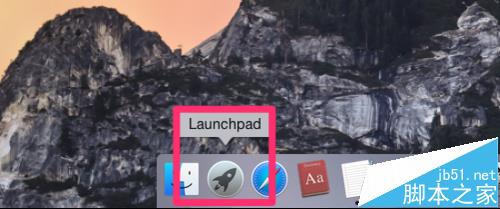
2、在快速启动列表里面找到终端,并打开

3、启动终端完毕,默认长这样

4、输入命令:screencapture -t jpeg ~/Desktop/screenshot01.png

5、其中-t参数后面接的是格式,jpeg格式文件比png格式文件占用更少空间哦
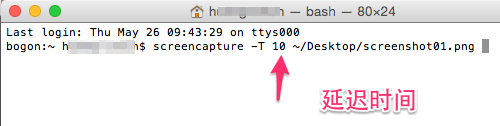
6、输入回车确认后,桌面生成截图,大功告成
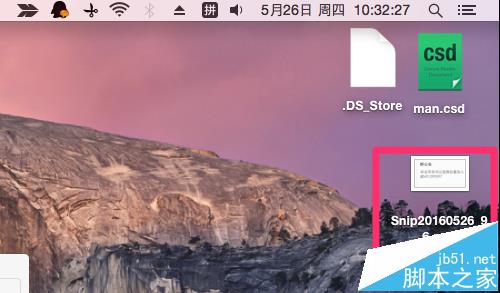
注意事项:该方法也适用于台式机
【Mac截图很大很怎么变小? Mac让截图占同最少空间的技巧】相关文章:
★ Mac虚拟机怎么安装win10?Mac虚拟机安装win10正式版详细图文步骤
★ Mac启动U盘怎么制作 u盘制作mac安装盘教程图文详细介绍
★ mac怎么隐藏桌面文件? 一个命令让mac桌面显示空白的技巧
★ Mac怎么读写NTFS格式?苹果Mac读写NTFS格式硬盘的方法介绍
★ Mac QQ截图保存在哪里?苹果电脑Mac qq截图文件路径设置技巧图解
★ Mac备忘录字体怎么更换?苹果Mac更改备忘录默认字体的方法图解
★ Mac怎么复制文本格式? Mac自带pages使用格式刷的教程
★ mac移动硬盘不能写入该怎么办? mac移动硬盘不能写入的解决办法
